

Cette rubrique décrit les instructions suivantes.
Accéder aux tests de validation de couleur
Afficher les niveaux de tolérance du test de précision du profil prédéfini
Afficher les niveaux de tolérance d’un test de validation de couleur FOGRA, GRACoL, ou SWOP prédéfini
Créer un test de validation de couleur personnalisé
Activer le stockage des rapports CGATS après un test de validation de couleur
Activer l'impression des feuilles de nettoyage avant les mires de test
Les tests d'évaluation peuvent avoir des niveaux de qualité différents basés sur des niveaux de tolérance différents pour la même métrique.
Vous ne pouvez pas modifier les métriques et les niveaux de tolérance pour les tests de validation des couleurs FOGRA, GRACoL et SWOP prédéfinis. Le test de précision du profil comporte également des mesures et des niveaux de tolérance qui ne sont pas modifiables.
Ouvrez Settings Editor et accédez à : .
 Onglet [Validation et vérification de couleur]
Onglet [Validation et vérification de couleur] 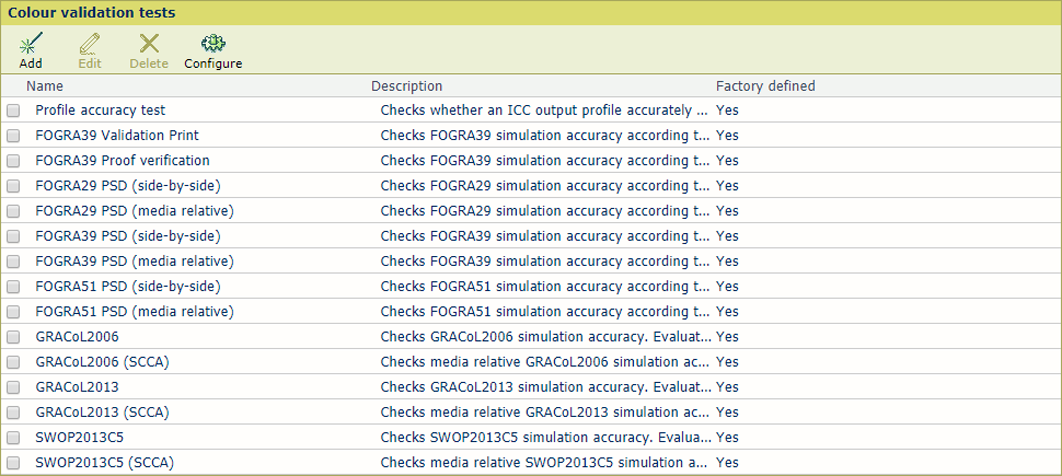 Tests de validation des couleurs prédéfinis disponibles
Tests de validation des couleurs prédéfinis disponiblesSélectionnez [Profile accuracy test].
Cliquez sur [Modifier].
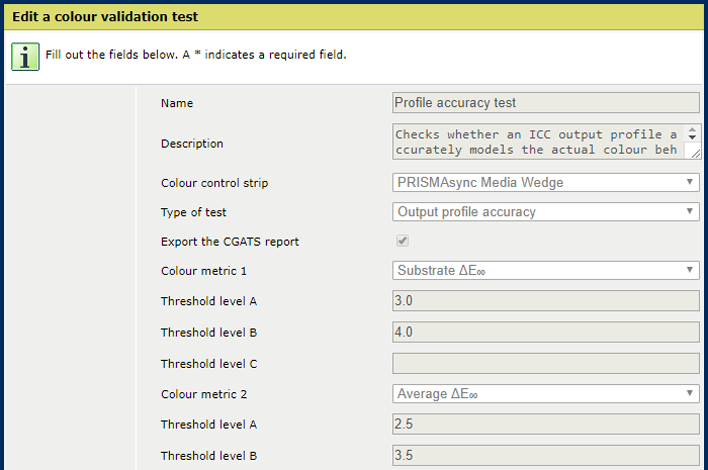
Cliquez sur [OK].
Sélectionnez l’un des tests de validation de couleur prédéfinis.
Cliquez sur [Modifier].
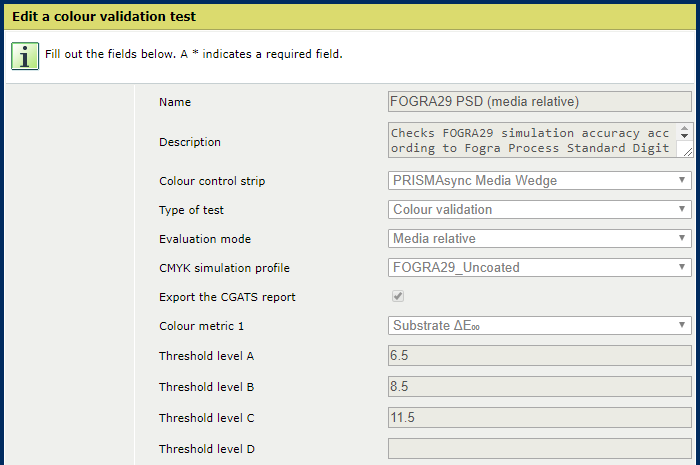
Cliquez sur OK.
Cliquez sur [Ajouter].
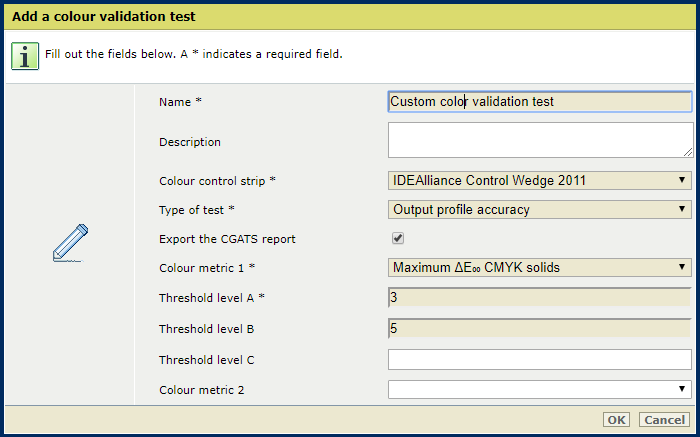
Définissez un nom et une description.
Sélectionnez le graphique cible dans la liste déroulante [Bande de contrôle des couleurs].
Indiquez si vous souhaitez enregistrer le rapport CGATS
Sélectionnez la première métrique dans la liste déroulante [Métrique de couleur 1].
Entrez le niveau de tolérance (dans ΔE) pour le niveau de qualité A dans le champ [Niveau de seuil A].
Définissez les autres métriques et niveaux de qualité que vous souhaitez ajouter.
Cliquez sur [OK].
Cliquez sur [Configurer].
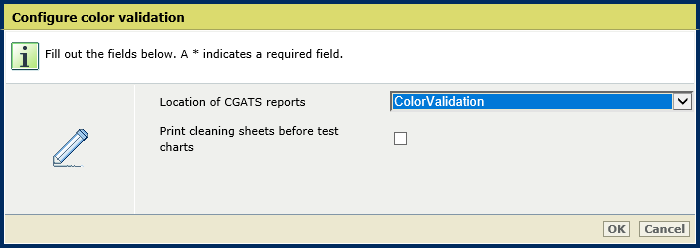
Utilisez l'option [Emplacement des rapports CGATS] pour sélectionner l'emplacement des rapports CGATS.
Les rapports CGATS sont stockés sur un partage SMB. L’administrateur système peut configurer des partages SMB.
Utilisez l'option [Imprimer des feuilles de nettoyage avant les mires de test] pour activer l'impression des feuilles de nettoyage avant les mires de test
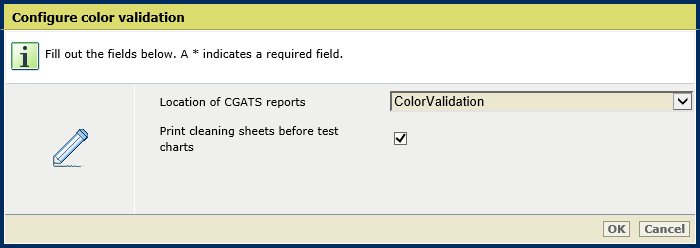
Cliquez sur [OK].
Cliquez sur [Configurer].
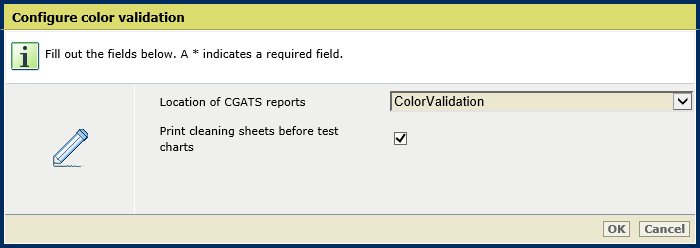
Sélectionnez l’emplacement des rapports CGATS.
Activez [Imprimer des feuilles de nettoyage avant les mires de test].
Cliquez sur [OK].